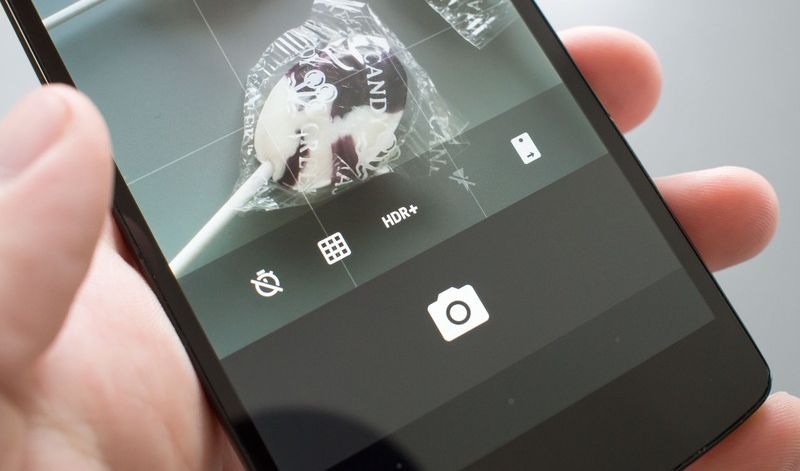Windows 11 和 10 可以非常輕鬆地找到 WiFi 代碼,而無需每次都在盒子下方的標籤上或廚房冰箱上的便利貼上找到此代碼。 Windows其實知道這段程式碼,你只需要在Cmd或Powershell中輸入一個小指令,就能瞬間取得這個著名的金鑰。足以讓想要連上網路的客人更輕鬆。我們將在這個快速教程中解釋如何做到這一點!

厭倦了將您的網路盒子歸還給每次有房客要求您連接 WiFi 時? Windows 提供對選單的訪問,使您可以輕鬆找到在電腦上輸入的任何密碼。您可以在 WiFi 屬性中找到此選項。
另一種選擇比較簡單還可以讓你找到你的WiFi密碼,前提是您使用 Cmd/Powershell 命令提示字元。我們向您展示這兩種方法。
如何在 Windows 11 和 10 中尋找 WiFi 代碼
方法#1:透過 Windows 設定
這很簡單:
- 前往設定(Windows 鍵 + I)
- 在左側選單中,轉到網路和網際網路
- 點擊您的 WiFi 連接,轉至[WiFi 名稱] 的屬性
- 向下滾動並單擊展示線路等級顯示 WiFi 安全性金鑰

- 您的網路密碼出現在螢幕上
- 然後您可以複製並貼上程式碼。
方法#2:透過 Cmd 命令提示符
為此:
- 開啟您最喜歡的命令提示字元(Powershell 或 Cmd)
- 鍵入以下命令,將 SSID 替換為 WiFi 網路的名稱
netsh wlan show profile name="SSID" key=clear
- 你會在本節找到珍貴的芝麻安全設定到線重點內容如圖所示
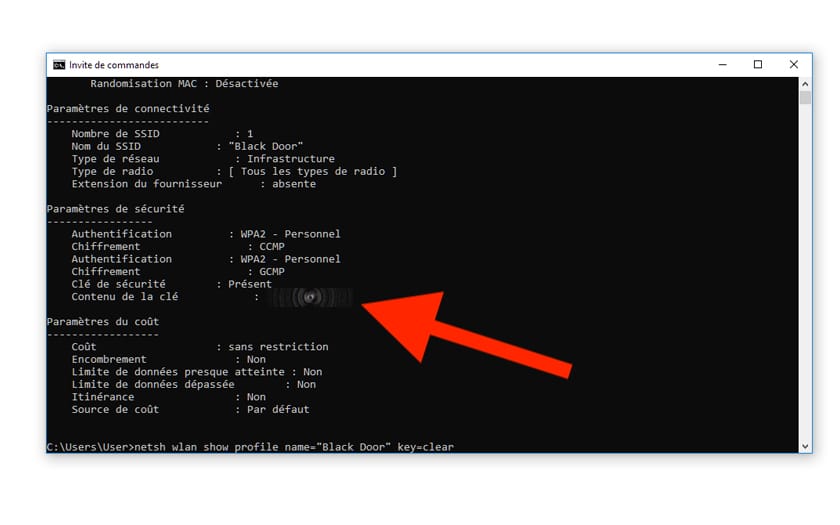
獎金
如果你願意的話盡快與您的朋友分享您的金鑰,不一定要經歷手動一個字元一個字元複製的磨難。有多種解決方案可將金鑰複製到您的計算機,具體取決於您的需求、必要的安全性和具體情況。如何 ?以下是一些解決方案:
- 使用同步剪貼簿的應用程序,例如推子彈, 或者剪輯布德例如。優點是相對安全。缺點是您的客人還必須安裝配套應用程式才能正常工作(這可能最終不太實用)
- 產生二維碼:您可以使用例如網站二維碼產生器– 然後您的客人只需使用照片應用程式掃描代碼即可直接獲取 WiFi 代碼,並將其複製並貼上到他們的設定
- 使用線上複製貼上服務:如果您的 WiFi 金鑰的安全性並不重要(畢竟,您仍然需要知道您的盒子位於哪裡...),您可以使用像 Pastebin 這樣的服務。這些平台的優點是使用起來非常快速、實用,而且不需要任何安裝。在操作結束時,縮短的位址將允許在任何需要的地方找到代碼。然而,懷有惡意的人可能會偶然發現您的密鑰——儘管如此,通常不可能從此類服務中獲取您的位置等個人資訊。
另請閱讀:如何下載 Windows 10 .ISO 安裝磁碟映像
你成功了嗎?您正在使用這個非常有用的指令嗎?在評論中討論一下吧!